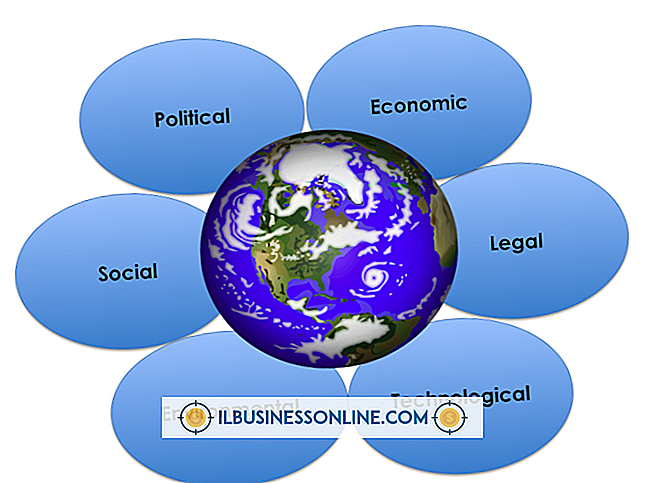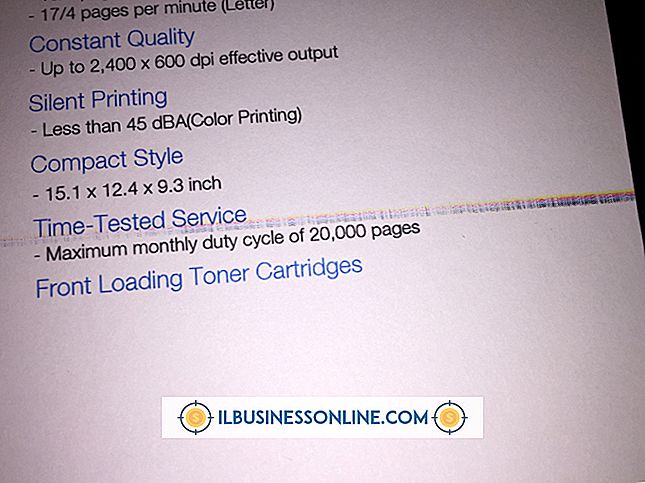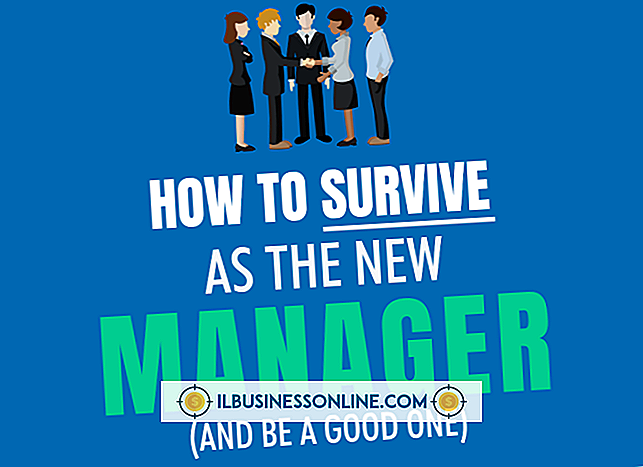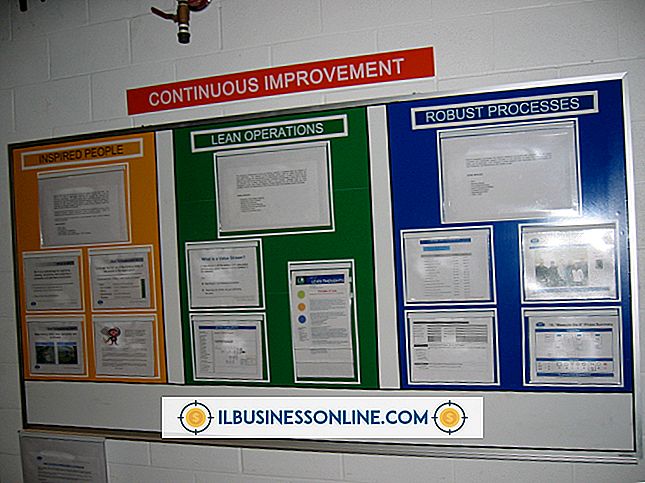วิธีดาวน์โหลดรูปภาพไปยัง Nook HD

NOOK HD ของคุณสามารถเป็นเครื่องมือที่ทรงพลังสำหรับงานนำเสนอลูกค้าครั้งต่อไปหรือการระดมสมองของเพื่อนร่วมงาน NOOK รองรับไฟล์ได้หลากหลายประเภททำให้สามารถเข้าถึงภาพถ่ายและเอกสาร คุณสามารถเชื่อมต่อ NOOK กับคอมพิวเตอร์ของคุณและถ่ายโอนรูปภาพที่บันทึกไว้ในคอมพิวเตอร์ไปยัง NOOK เพื่อใช้ในภายหลัง นอกจากนี้คุณยังสามารถเข้าถึงภาพถ่ายที่เก็บไว้ในการ์ด microSD ของกล้องดิจิตอลโดยใส่การ์ดเข้าไปใน NOOK
เชื่อมต่อ NOOK กับคอมพิวเตอร์
1
เชื่อมต่อ NOOK กับคอมพิวเตอร์ของคุณโดยใช้สายเคเบิล NOOK USB
2
รอจนกระทั่งไดรเวอร์อุปกรณ์อัปเดตบนคอมพิวเตอร์ของคุณเสร็จสิ้นหากนี่เป็นครั้งแรกที่คุณเชื่อมต่อ NOOK กับคอมพิวเตอร์ เลือก“ เปิดอุปกรณ์เพื่อดูไฟล์โดยใช้ Windows Explorer” เมื่อถามถึงวิธีการดูแลอุปกรณ์ คอมพิวเตอร์ของคุณแสดง NOOK เป็นอุปกรณ์ใหม่ชื่อ BNTV400 ในไดเรกทอรี "My Computer"
3
คลิกสองครั้งที่ไดรฟ์ "BNTV400" และเปิดโฟลเดอร์ "Internal Storage"
4
เปิดโฟลเดอร์ "My Files" จากนั้นเปิดโฟลเดอร์ย่อย "Pictures" ลากและวางรูปภาพจากไดเรกทอรีอื่น ๆ ในคอมพิวเตอร์ของคุณไปยังโฟลเดอร์ย่อย "Pictures"
5
'คลิกขวาที่ไดรฟ์ BNTV400 "ใน My Computer และเลือก" Eject "เมื่อคุณถ่ายโอนรูปภาพเสร็จแล้ว ปลดสาย USB ออกจาก NOOK
6
แตะ“ ห้องสมุด” บนหน้าจอหลักของ NOOK แตะ“ ไฟล์ของฉัน” ภายในไลบรารีและเลือก“ รูปภาพ” เพื่อดูรูปภาพที่คุณถ่ายโอน
ใส่การ์ด MicroSD ลงใน NOOK
1
วาง NOOK ลงบนพื้นผิวที่เรียบ
2
หาตำแหน่งสล็อต microSD ที่ขอบด้านล่างของ NOOK ดึงฝาออกจากฝาเพื่อเปิดช่องเสียบและใส่การ์ด microSD ลงในช่อง
3
แตะ“ Library” บนหน้าจอหลักของ Nook แตะ“ ไฟล์ของฉัน” ภายในไลบรารีและคลิกแท็บ“ การ์ด SD” เพื่อเข้าถึงรูปภาพบนการ์ด
4
วาง NOOK ลงบนพื้นผิวที่เรียบแล้วดึงฝาออกจากฝาเมื่อเสร็จสิ้นการใช้การ์ด microSD ดันการ์ดหน่วยความจำแล้วปล่อยเพื่อให้การ์ดหลุดออกมาบางส่วน
5
เลื่อนการ์ดส่วนที่เหลือออกจากช่องใส่การ์ด นำการ์ดออกมาแล้วดันฝาเข้าที่
สิ่งที่จำเป็น
- สาย USB NOOK 30 พิน
- การ์ด MicroSD
ปลาย
- NOOK HD รองรับรูปภาพในรูปแบบ. jpeg, .gif, .png และ. bmp